Il modo migliore per mostrare al tuo pubblico come utilizzare il tuo prodotto o come funziona il tuo servizio è condividere tutorial. Tutorial ben strutturati e informativi sono un ottimo metodo per insegnare e informare le persone. Inoltre, possono aiutarti a promuovere efficacemente la tua azienda e costruire una forte comunità.
I tutorial sono disponibili in diverse forme e formati:articoli pratici , video con registrazioni dello schermo, tutorial animati, ecc. Ma, in tutti i casi, dovrebbero essere accattivanti per mantenere l'attenzione del tuo pubblico.
La forma più efficace di tutorial è il video. Secondo un sondaggio , al 65% delle persone piace guardare i video più che leggere gli articoli e rende i video tutorial il modo migliore per spiegare e mostrare qualcosa.
Con Renderforest, è conveniente incorporare le registrazioni dello schermo in un video animato, trasformandolo in un tutorial ancora più coinvolgente. Ecco un esempio di tutorial che puoi creare con uno dei nostri modelli video.
Ora vediamo quanto è facile creare e scaricare il tuo video tutorial sulla nostra piattaforma.
Per creare il tuo video tutorial, devi prima registrarti o accedi a Renderforest. Quindi, vai a "Crea video" pagina e scegli "Animazioni esplicative" nella sezione "Video di animazione" categoria.
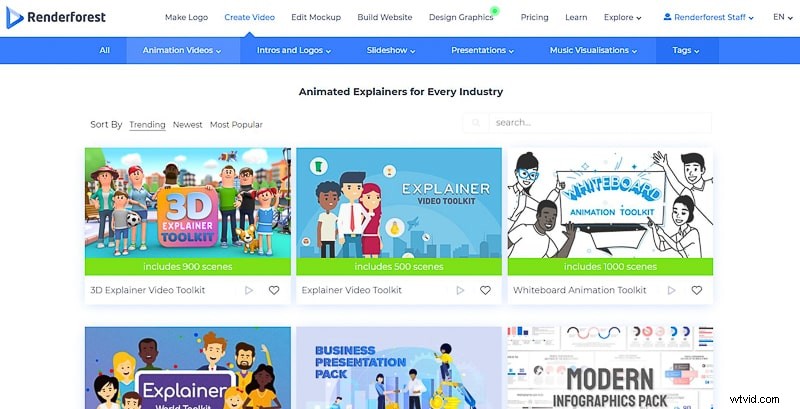
Qui vedrai un elenco di modelli che possono aiutarti a creare il video di cui hai bisogno. Il nostro tutorial è stato creato con il "3D Explainer Video Toolkit" , che include oltre 900 scene animate, ma, ovviamente, ci sono altri modelli tra cui scegliere. Successivamente, fai clic su "Crea ora" iniziare.
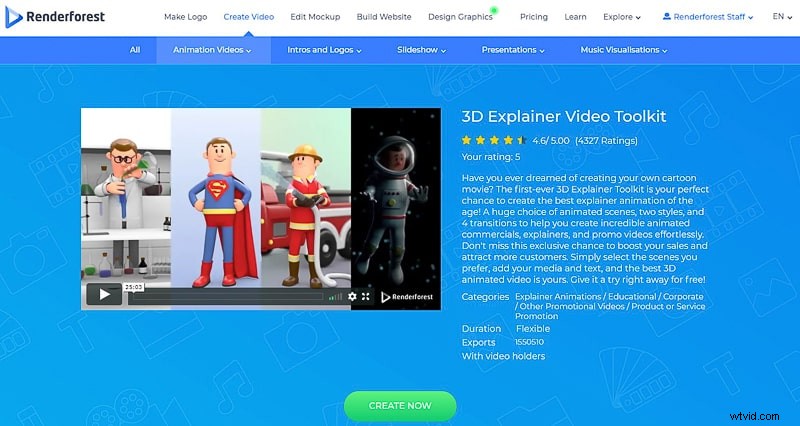
Esistono tre modi per creare un video tutorial con questo modello. Ognuna di queste opzioni è utile a modo suo.
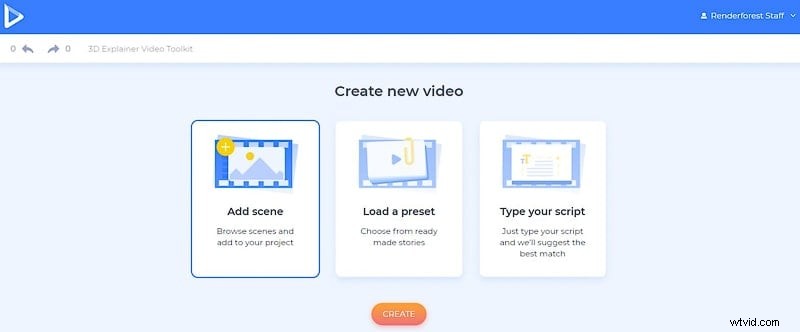
Con "Carica un preset" opzione scegli uno dei preset pieni di scene già selezionate e inizia a modificarle con i tuoi file multimediali e testo. Sono disponibili preimpostazioni per video esplicativi e tutorial, promozioni, presentazioni, presentazioni e altro ancora. Scegli il preset di cui hai bisogno e fai clic su "Usa storia pronta" , per iniziare a modificare le scene.
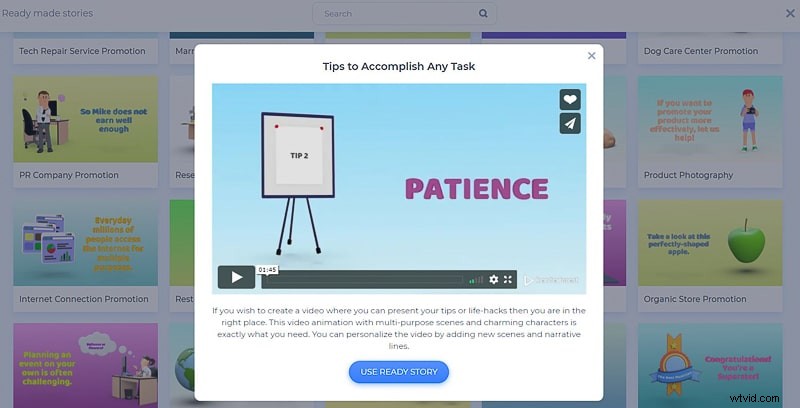
Nel caso tu abbia già il tuo script video pronto per il tuo video tutorial, puoi selezionare "Digita il tuo script" opzione e aggiungi il tuo video script nel campo. Fai clic su "Genera progetto" accanto, per ottenere automaticamente una raccolta delle scene appropriate insieme al testo digitato.
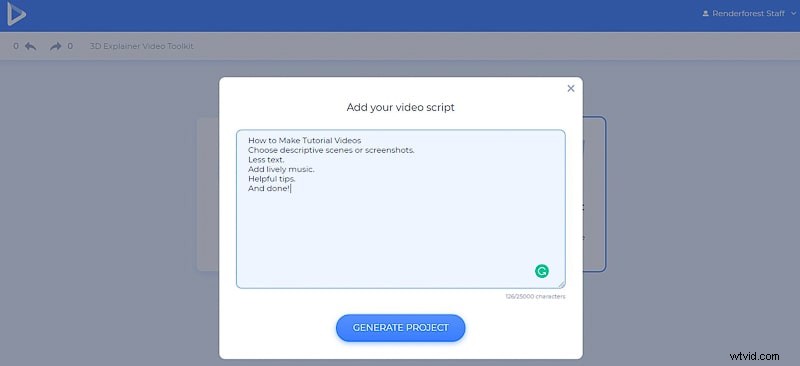
L'ultimo "Aggiungi scena" opzione, ti permetterà di creare il tuo video da zero. Ti offrirà un lungo elenco di categorie di scene, da cui potrai scegliere tutte quelle di cui hai bisogno per creare un buon video tutorial.
Scegli le scene dalla nostra libreria per personalizzarle. Qui sono disponibili personaggi maschili e femminili con diverse occupazioni, animazioni di sfondo e ufficio, supporti video, tipografia, segni di spunta, segni x e molte altre scene.
Hai tutto per fare un tutorial memorabile.
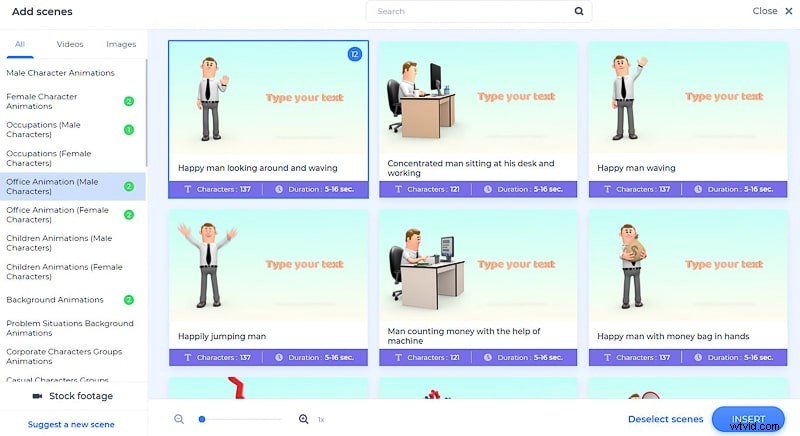
Dopo aver selezionato le scene di cui hai bisogno, fai clic su "Inserisci" per passare alla dashboard. Qui troverai le scene nell'ordine selezionato, ma sarà comunque possibile modificarne l'ordine o eliminare le scene che non ti servono. Duplica e sostituisci anche le scene, facendo clic sul menu a tre punti su ogni scena.
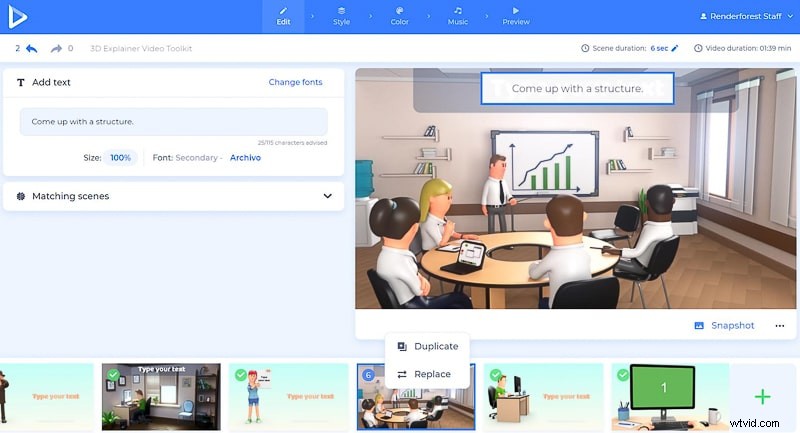
Per modificare i testi, fai clic sugli spazi con il testo predefinito e incolla o digita il tuo.
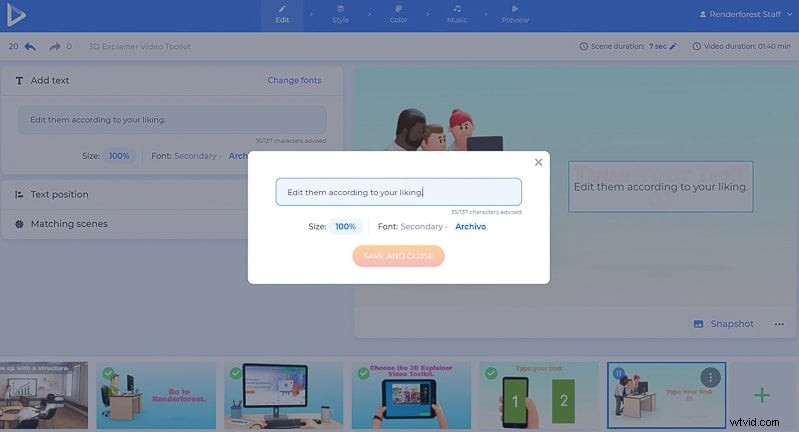
Cambia anche la posizione del testo su alcune scene, se hai bisogno che alcune parti siano leggermente diverse.
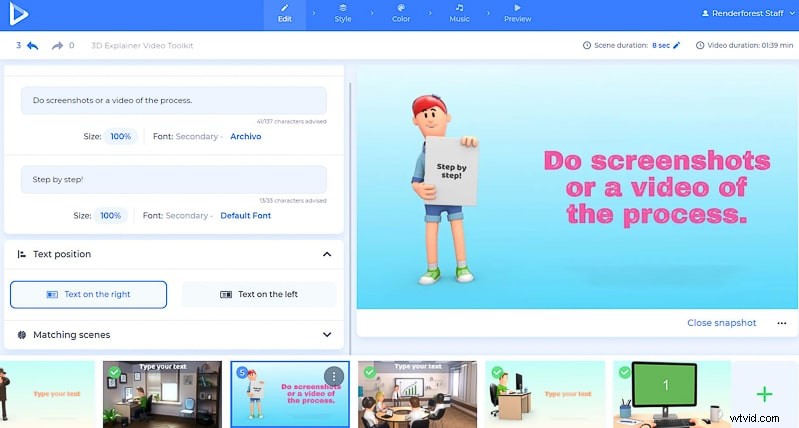
Per aggiungere i file video e immagine alle scene con supporti multimediali, fai clic sui campi suggeriti e scegli "Carica" o"Raccolta multimediale" se vuoi sceglierne uno dai tuoi caricamenti precedenti. Nel caso in cui desideri aggiungere un file multimediale dal Web, scegli "URL video" o "URL immagine" rispettivamente, e incollare i collegamenti.
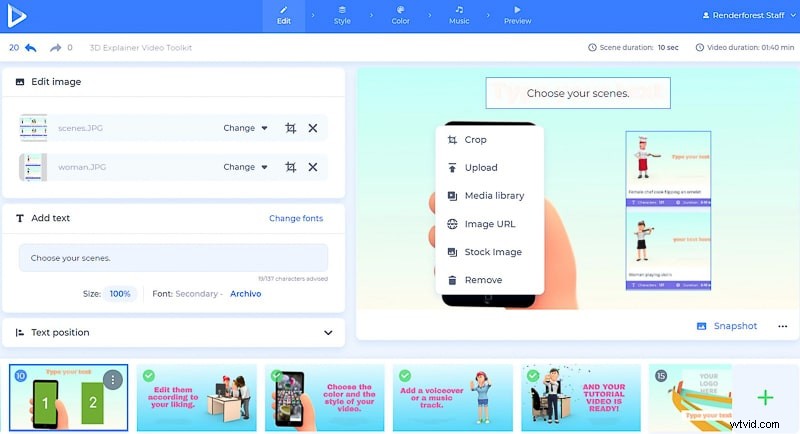
Un'altra opzione inclusa nell'elenco è "Stock footage" o "Stock image" , che ti aiuterà a scegliere una foto o un video dalla nostra libreria multimediale, nel caso in cui non ne avessi uno adatto. Digita l'argomento che stai cercando o selezionane uno tra quelli più cercati, scegli il file multimediale che ti piace e fai clic su "Inserisci".
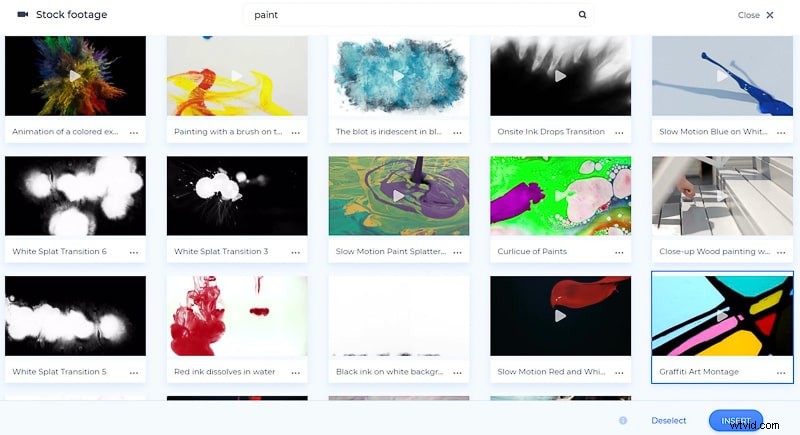
I video aggiunti possono essere tagliati e silenziati, a seconda delle tue preferenze.
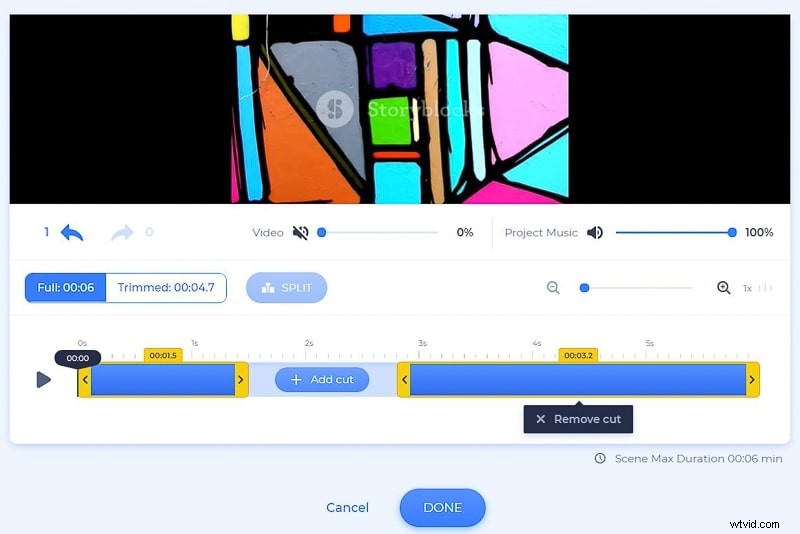
Ritaglia, capovolgi o applica filtri anche alle foto aggiunte, tutto sul posto.
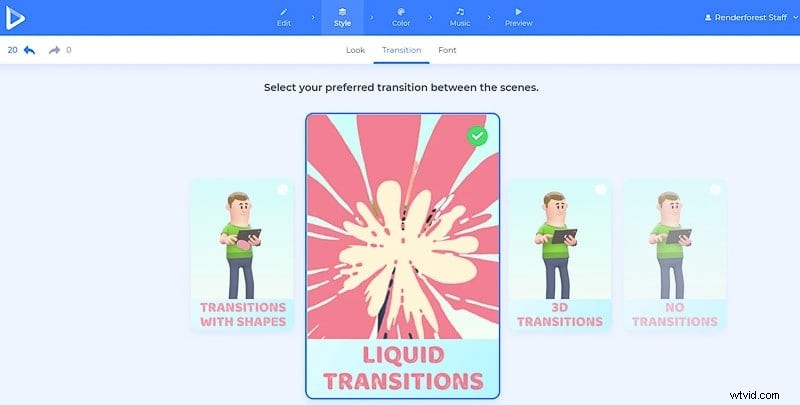
Aggiungi anche una scena animata del logo per evidenziare il tuo marchio. Non hai ancora un logo, creane uno con Renderforest in pochi minuti.
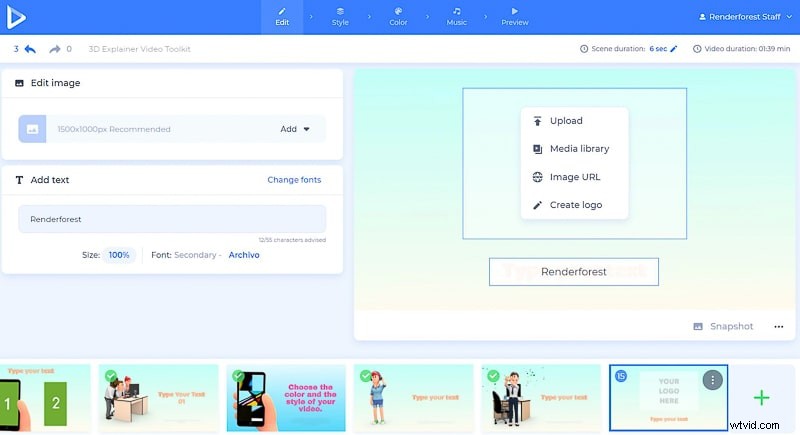
Successivamente, passa a "Stile" sezione, dove potrai scegliere l'aspetto della tua animazione, in modo che sia 3D o piatta.
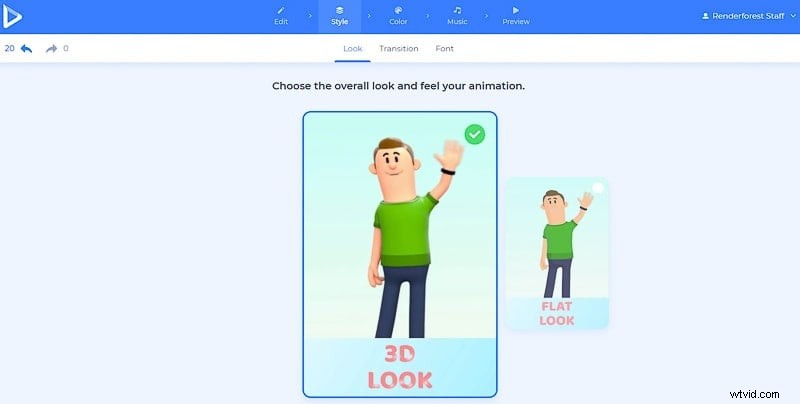
Seleziona anche uno stile di transizione, per trasformare il tuo tutorial in un capolavoro più attivo e colorato.
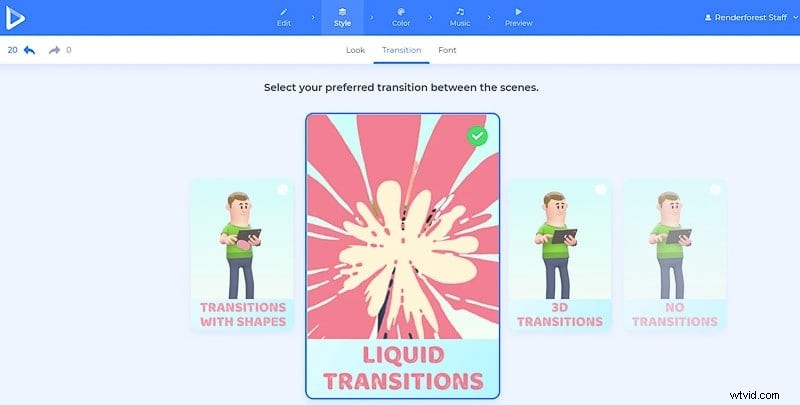
Non dimenticare di scegliere anche uno stile di testo. Puoi cambiare il carattere del testo del tuo video, sia esso primario o secondario. Fai clic su "Genera" per applicare e vedere le modifiche, prima di andare avanti.
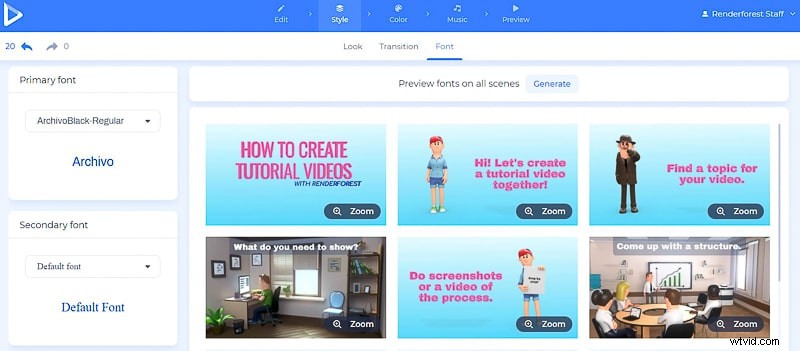
Il prossimo "Colore" sezione ti offrirà varie combinazioni di colori, per dare al tuo video tutorial l'atmosfera che ti piace. Di nuovo, "Genera" pulsante applicherà le modifiche alle tue scene.
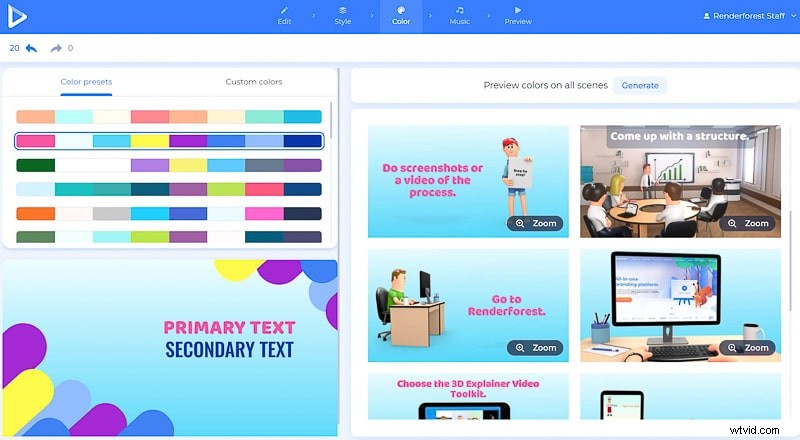
L'ultimo passaggio prima di visualizzare l'anteprima del tuo video consiste nell'aggiungere una traccia musicale o una voce fuori campo alla tua creazione. Scegli un brano dalla nostra libreria musicale, carica il tuo o registra una voce fuori campo direttamente sul posto. In questo modo, il tuo tutorial avrà tutte le funzionalità che le persone apprezzano in un video.
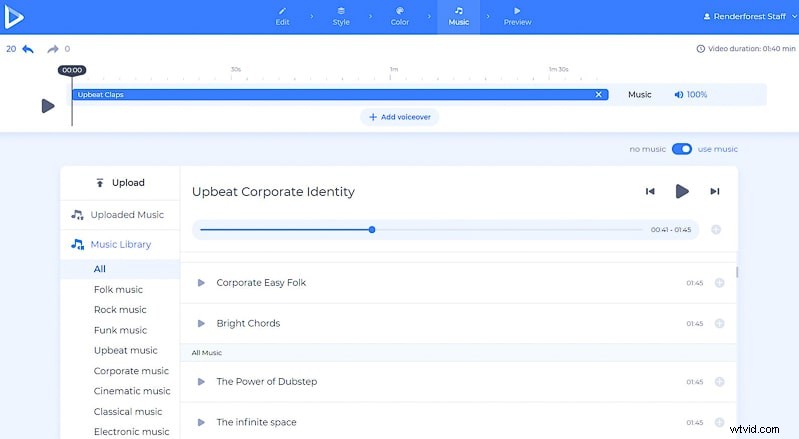
Fatto! È arrivato il momento di "Anteprima" il tuo tutorial e guarda il lavoro che hai svolto prima di esportarlo.
Ci sono diverse opzioni per esportare la tua creazione. La prima è l'opzione gratuita, con la quale puoi scaricare il tuo video con qualità SD360 e filigrana.
Con l'altra "Alta qualità" opzione potrai scegliere uno dei nostri piani di abbonamento a pagamento. Vedi tutti i dettagli dei nostri prezzi qui .
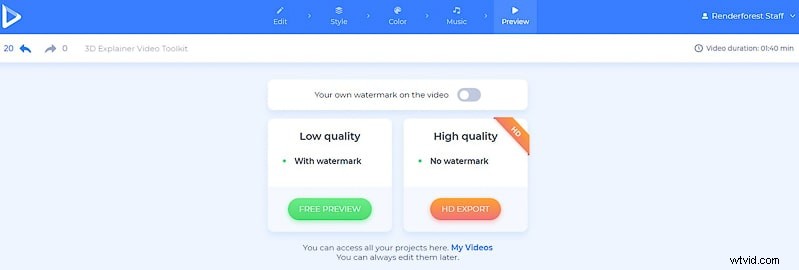
Questo è tutto! Il tuo video tutorial è pronto per aiutare il tuo pubblico a imparare una cosa o due e aiutare a eseguire le azioni desiderate sulla tua piattaforma senza problemi. Il video verrà salvato nel tuo account Renderforest e pronto per essere modificato o estratto in "I miei video" sezione.
Sei pronto per creare il tuo prossimo tutorial? Iniziamo subito!
Explainer Video Toolkit
Crea nuove storie di animazione, video tutorial o spiegazioni accattivanti con oltre 500 scene, personaggi adorabili e altro ancora. Provalo ora!
Toolkit per l'animazione della lavagna
Spiega concetti difficili, mostra tutorial passo-passo o crea video promozionali o di annuncio unici utilizzando questo toolkit, ricco di funzioni facili da usare.
Toolkit video esplicativo dello stile di linea
Questo toolkit minimalista ma colorato è qui per aiutarti a creare diversi tipi di fantastiche animazioni esplicative e video promozionali. Con personaggi e sfondi straordinari e riconoscibili, tu e il tuo pubblico non vi annoierete sicuramente.
